萬盛學電腦網 >> 圖文處理 >> Photoshop教程 >> ps圖片處理 >> PS打造模糊自拍照夢幻潔白皮膚
PS打造模糊自拍照夢幻潔白皮膚
教程向朋友們介紹利用PS打造模糊自拍照夢幻潔白皮膚。教程難度不大,喜歡的朋友趕快來學習借鑒吧!

最終效果

一、打開原圖素材,按Ctrl + J把背景圖層復制一層,然後把圖層混合模式改為“濾色”。

二、新建一個圖層,按Ctrl + Alt + Shift + E蓋印圖層,執行:濾鏡 > 雜色 > 減少雜色,參數設置如下圖右。
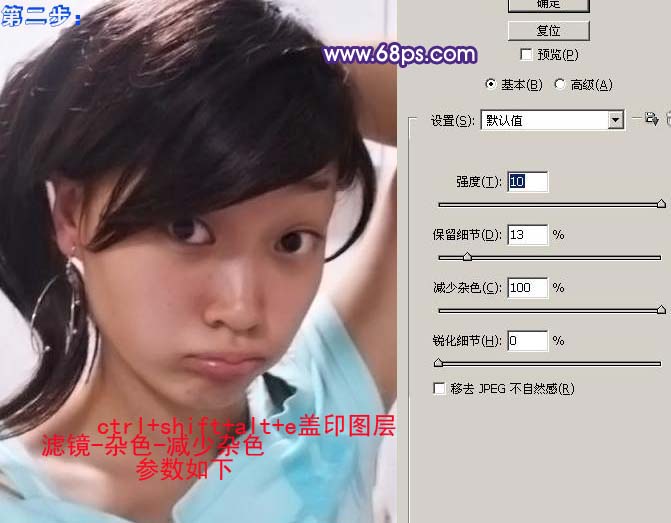
三、創建曲線調整圖層,參數設置如下圖,分別對紅、綠、藍通道進行調整。

四、新建一個圖層,蓋印圖層,選擇減淡工具,硬度10%左右,選擇中間值,曝光度20%左右點出眼睛的高光,順便把眼白也減淡一下,再用加深工具加深眼球,然後用塗抹工具強度20%左右順著頭發方向塗抹。

五、新建一個圖層,蓋印圖層,簡單的給人物磨皮,再用圖章工具把黑眼圈減淡一點。

六、新建一個圖層,蓋印圖層,調整色階,參數設置如下圖,確定後加上圖層蒙版,用黑色畫筆把眼球部分和眉毛擦出來。

七、新建一個圖層,蓋印圖層,執行:濾鏡 > 畫筆描邊 > 陰影線,參數設置如下圖左,然後加上圖層蒙版,用黑色畫筆把出衣服外的其它地方都擦出來。
八、新建一個圖層,蓋印圖層,使用Topaz濾鏡銳化一下,參數設置如下圖右下,確定後按Ctrl + B調節色彩平衡,參數設置如下圖右上。
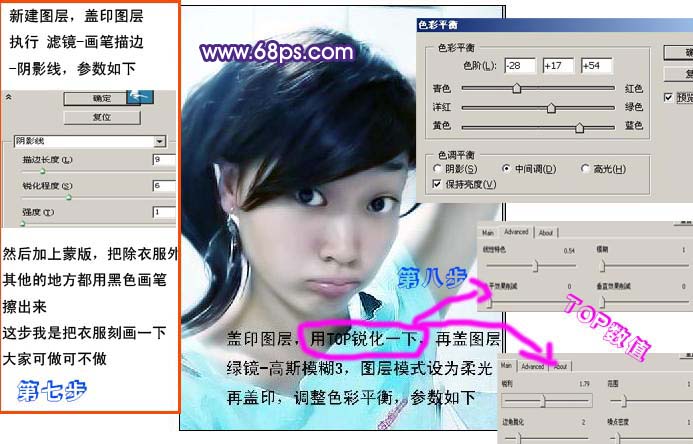
九、創建色相/飽和度調整圖層,參數設置如下圖,確定後用黑色畫筆,之保留頭發部分,其它地方擦掉。

十、新建一個圖層,蓋印圖層,然後把圖層混合模式改為“濾色”,加上圖層蒙版用黑色畫筆把衣服擦出來。

十一、新建一個圖層,用畫筆在臉上點兩點紫色,然後執行:濾鏡 > 模糊 > 高斯模糊,數值為26。

十二、新建一個圖層,蓋印圖層,使用Topaz濾鏡銳化一下,然後用模糊工具模糊下邊緣和衣服粗糙的地方,再創建色相/飽和度調整圖層,參數設置如下圖右上確定後,完成最終效果。

- 上一頁:PS為美女照片制作時尚的非主流效果教程
- 下一頁:PS去除照片暗角教程
ps圖片處理排行
軟件知識推薦
相關文章
copyright © 萬盛學電腦網 all rights reserved



